钉钉电话怎么设置分机 看完你就学会了
钉钉是很多小伙伴工作中都会使用的一款办公软件,很多小伙伴在软件中日常签到打卡和大家讨论工作等,它可以很好地提高我们的日常工作效率。不少小伙伴因为工作的原因每日会接听大量打到公司的电脑,有时候电脑太多了就会接不过来,影响自己的工作效率和客户体验,这个时候我们就可以设置一个分机号码,这样在我们来不及接听时就能够自动转接到分机上,很多小伙伴还不清楚软件该怎么设置分机号码,所以今天小编就为大家带来了钉钉设置分机号码的方法,感兴趣的小伙伴一起看看吧。
1、打开软件,点击“办公电话”。
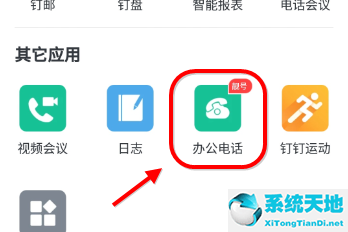
2、打开钉钉智能办公电话,找到 来电语音导航和分机设置菜单。

3、然后点击打开 数字语音导航设置。
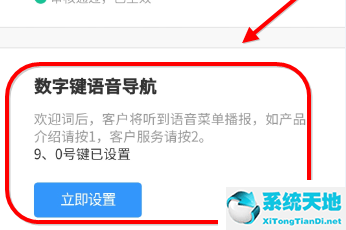
4、设置数字语音导航设置,点击设置分机号。
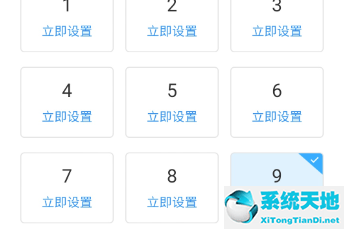
5、比如这里设置人工服务的,0键然后点击“接线员”。
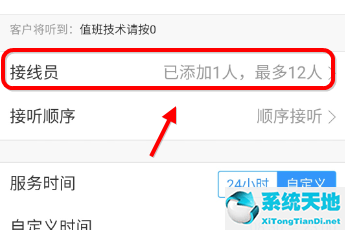
6、添加一个 “接线员”,然后把之前的接线员删除,然后添加。
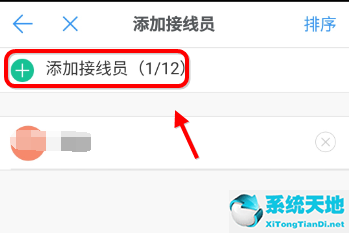
7、然后点击选择“添加服务坐席”。
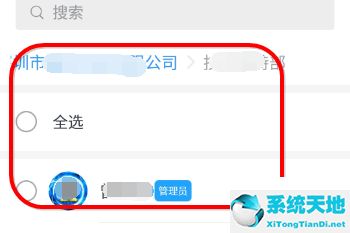
8、添加一个 新的“接线员”,然后点击确定保存即可。
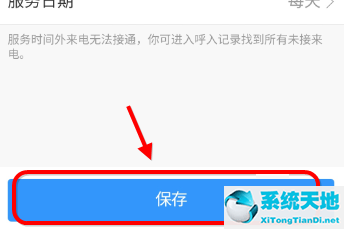
以上就是小编带来的软件设置分机号码方法了,还不清楚该怎么做的小伙伴可以按照文章的步骤进行,就可以轻松设置分机号码了,以上就是文章的全部内容了,希望能够帮助到大家。










 苏公网安备32032202000432
苏公网安备32032202000432